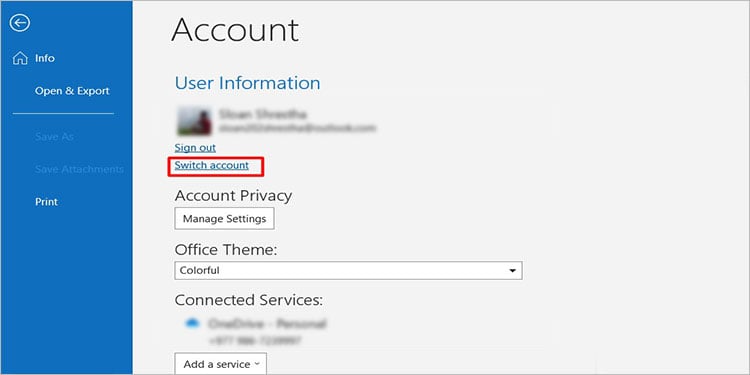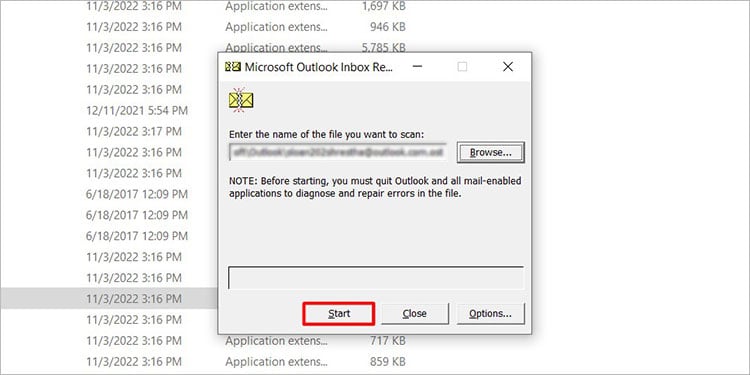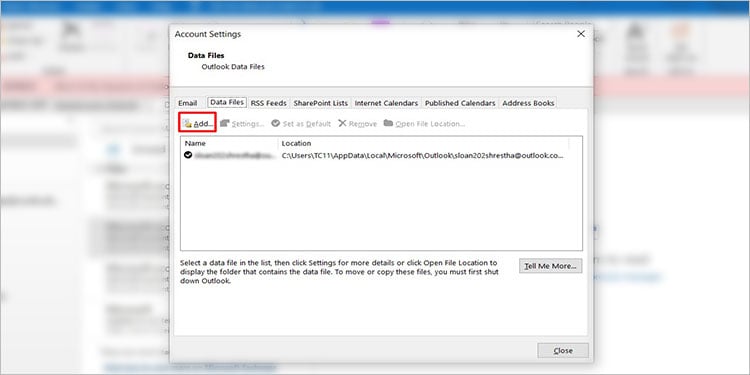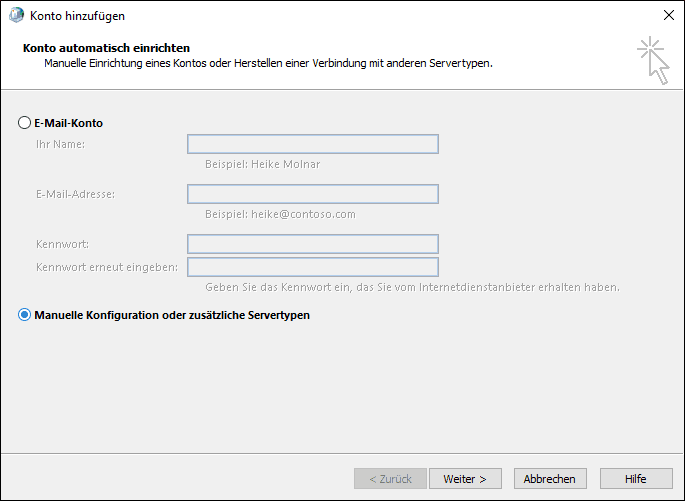Auf Die Outlook Datendatei Kann Nicht Zugegriffen Werden 2013

E-Mail, wer liebt es nicht? Okay, vielleicht nicht jeder, aber die meisten von uns nutzen E-Mail täglich. Es ist wie ein digitaler Briefkasten, der uns mit der Welt verbindet. Ob es um wichtige Nachrichten von der Arbeit, lustige Katzenvideos von der Familie oder Sonderangebote von unseren Lieblingsshops geht, E-Mail ist ein unverzichtbares Werkzeug im modernen Leben. Und für viele ist Microsoft Outlook die Schaltzentrale ihrer digitalen Korrespondenz.
Outlook ist weit mehr als nur ein E-Mail-Programm. Es ist ein persönlicher Organisationsassistent. Neben E-Mails können Sie hier Ihre Kontakte, Termine und Aufgaben verwalten. Das spart Zeit und hilft, den Überblick zu behalten. Stellen Sie sich vor: Alle wichtigen Informationen an einem Ort, jederzeit abrufbar. Das ist Effizienz pur! Unternehmen nutzen Outlook zur internen Kommunikation, zur Koordination von Projekten und zur Terminplanung. Privatpersonen organisieren damit ihren Alltag, verwalten ihre sozialen Kontakte und bleiben über wichtige Ereignisse auf dem Laufenden.
Aber was passiert, wenn plötzlich eine Fehlermeldung auftaucht, die uns den Zugriff auf unsere wertvollen Daten verweigert? Die berüchtigte Meldung "Auf die Outlook Datendatei kann nicht zugegriffen werden 2013" kann einem den Tag verderben. Keine Panik! Es gibt Lösungen für dieses Problem.
Die Ursachen für diesen Fehler können vielfältig sein. Eine beschädigte Datendatei, ein Konflikt mit einer anderen Software oder auch fehlende Berechtigungen können der Grund sein. Bevor Sie in Panik geraten, versuchen Sie Folgendes:
1. Outlook im abgesicherten Modus starten: Halten Sie die Strg-Taste gedrückt, während Sie Outlook starten. Dadurch werden Add-Ins deaktiviert, die möglicherweise den Fehler verursachen. Wenn Outlook im abgesicherten Modus problemlos startet, liegt das Problem wahrscheinlich an einem Add-In.
2. Die Datendatei reparieren: Microsoft bietet ein Tool zur Reparatur von Outlook-Datendateien (scanpst.exe) an. Suchen Sie nach dieser Datei auf Ihrem Computer (in der Regel im Outlook-Installationsverzeichnis) und führen Sie sie aus. Befolgen Sie die Anweisungen auf dem Bildschirm, um die Datendatei zu reparieren.
3. Berechtigungen überprüfen: Stellen Sie sicher, dass Ihr Benutzerkonto die erforderlichen Berechtigungen für den Zugriff auf die Outlook-Datendatei hat. Klicken Sie mit der rechten Maustaste auf die Datendatei, wählen Sie "Eigenschaften" und dann den Reiter "Sicherheit". Überprüfen Sie, ob Ihr Benutzerkonto über Lese- und Schreibrechte verfügt.
4. Profil neu erstellen: Manchmal hilft es, das Outlook-Profil neu zu erstellen. Gehen Sie dazu in die Systemsteuerung, suchen Sie nach "Mail" und klicken Sie darauf. Klicken Sie dann auf "Profile anzeigen..." und fügen Sie ein neues Profil hinzu. Folgen Sie den Anweisungen auf dem Bildschirm, um Ihr E-Mail-Konto neu zu konfigurieren.
5. Antivirensoftware überprüfen: In seltenen Fällen kann auch die Antivirensoftware den Zugriff auf die Datendatei blockieren. Deaktivieren Sie die Antivirensoftware testweise und prüfen Sie, ob das Problem weiterhin besteht. Wenn ja, müssen Sie möglicherweise eine Ausnahme für die Outlook-Datendatei in der Antivirensoftware hinzufügen.
Mit diesen Tipps können Sie die meisten Probleme mit der Outlook-Datendatei beheben und wieder reibungslos auf Ihre E-Mails, Kontakte und Termine zugreifen. Und denken Sie daran: Regelmäßige Backups sind der beste Schutz vor Datenverlust!